Edge浏览器清除下载历史记录的方法
时间:2023-06-13 10:04:23作者:极光下载站人气:123
很多小伙伴在使用edge浏览器的过程中都会在浏览器中进行各种文件或是软件的下载,这些下载记录默认保存在电脑中。有的小伙伴对于自身信息以及隐私安全十分注重,所以会在固定时间内对Edge浏览器中的各种历史记录进行清理,不过下载历史记录,我们该在哪里找到并进行清理呢,其实很简单,我们只需要打开下载选项,然后再打开“...”图标就能在下拉列表中看到“清除所有下载历史记录”选项了。有的小伙伴可能不清楚具体的操作方法,接下来小编就来和大家分享一下Edge浏览器清除下载历史记录的方法。
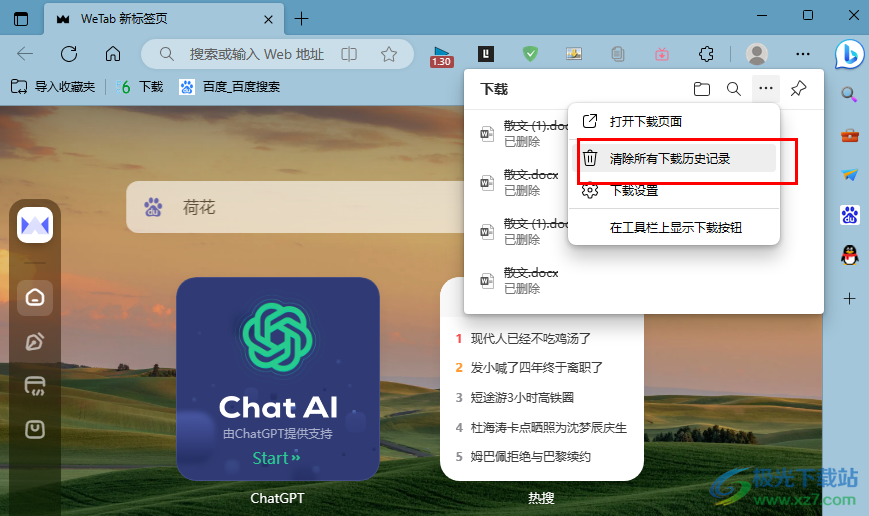
方法步骤
1、第一步,我们点击打开电脑中的Edge浏览器,然后在浏览器页面右上角打开“...”图标
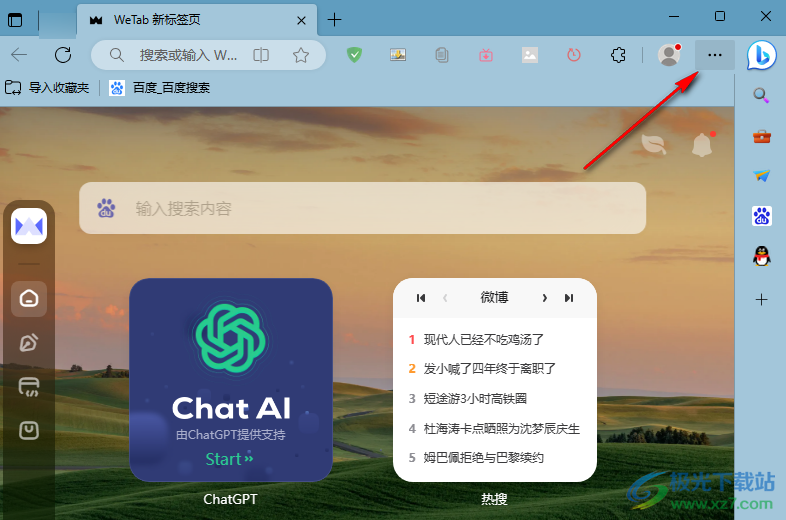
2、第二步,打开“...”图标之后,我们在下拉列表中找到“下载”选项,点击打开该选项
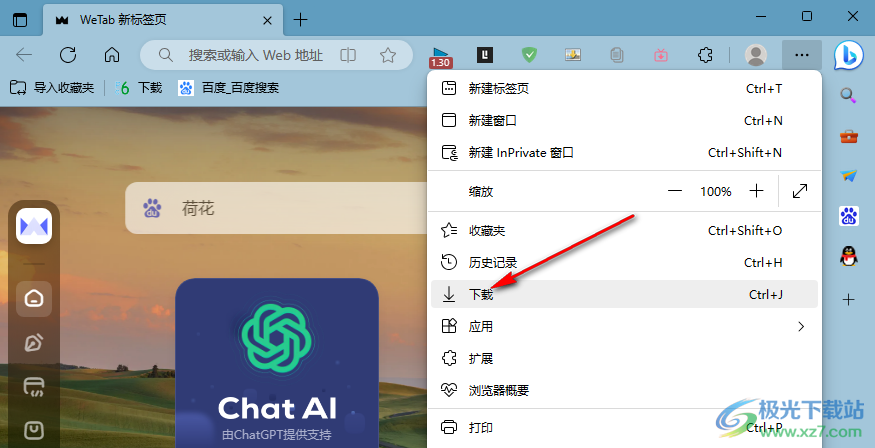
3、第三步,打开“下载”选项之后,我们在下载列表中找到“...”图标,点击打开该图标
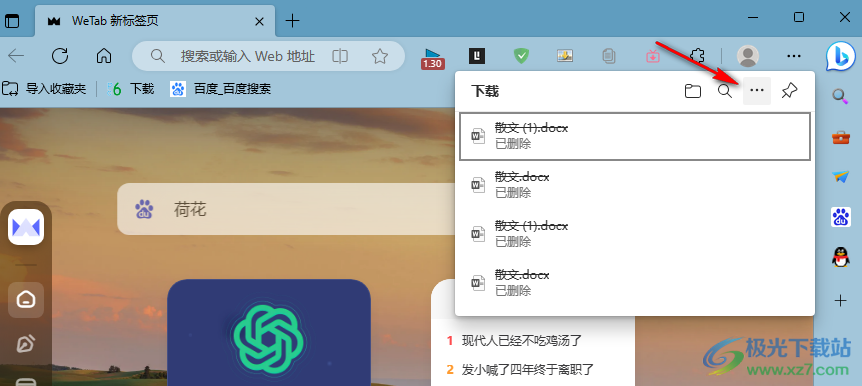
4、第四步,打开“...”图标之后,我们在下拉列表中点击“清除所有下载历史记录”选项
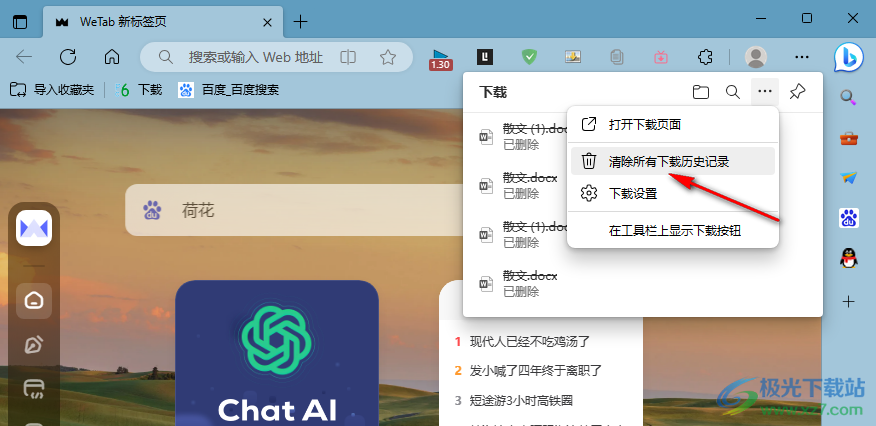
5、第五步,点击“清除所有下载历史记录”选项之后,我们再在弹框中点击“全部删除”选项即可
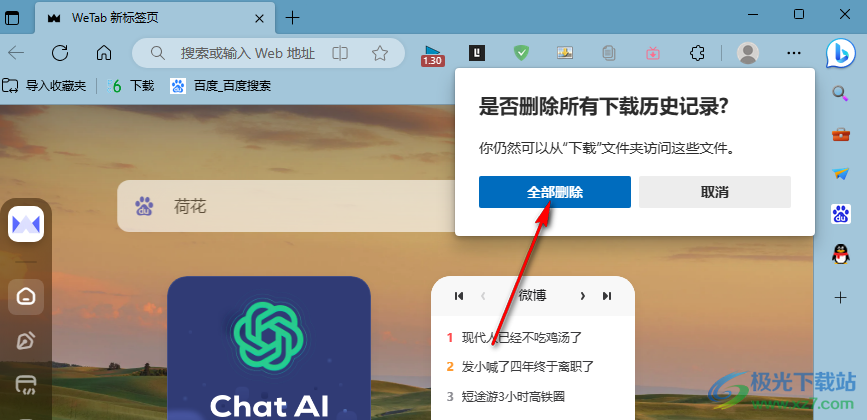
以上就是小编整理总结出的关于Edge浏览器清除下载历史记录的方法,我们在Edge浏览器中打开“...”图标,再打开下载选项,接着在下载列表中打开“...”图标,再在下拉列表中点击“清除所有下载历史记录”选项和“全部删除”选项即可,感兴趣的小伙伴快去试试吧。

大小:324 MB版本:v127.0.2651.86环境:WinAll
- 进入下载
相关推荐
相关下载
热门阅览
- 1百度网盘分享密码暴力破解方法,怎么破解百度网盘加密链接
- 2keyshot6破解安装步骤-keyshot6破解安装教程
- 3apktool手机版使用教程-apktool使用方法
- 4mac版steam怎么设置中文 steam mac版设置中文教程
- 5抖音推荐怎么设置页面?抖音推荐界面重新设置教程
- 6电脑怎么开启VT 如何开启VT的详细教程!
- 7掌上英雄联盟怎么注销账号?掌上英雄联盟怎么退出登录
- 8rar文件怎么打开?如何打开rar格式文件
- 9掌上wegame怎么查别人战绩?掌上wegame怎么看别人英雄联盟战绩
- 10qq邮箱格式怎么写?qq邮箱格式是什么样的以及注册英文邮箱的方法
- 11怎么安装会声会影x7?会声会影x7安装教程
- 12Word文档中轻松实现两行对齐?word文档两行文字怎么对齐?
网友评论